
RecordMax Burning Studio(光盘刻录工具)
v7.5.2 官方版- 软件大小:2.61 MB
- 更新日期:2020-11-17 13:21
- 软件语言:英文
- 软件类别:光盘工具
- 软件授权:免费版
- 软件官网:待审核
- 适用平台:WinXP, Win7, Win8, Win10, WinAll
- 软件厂商:

软件介绍 人气软件 下载地址
RecordMax Burning Studio是一款功能强大的光盘刻录工具,使您可以将数据或媒体刻录到CD,DVD或Blu-ray,以及从光盘中提取音乐或视频。此外,您可以使用该软件来将系统备份创建为ISO映像,然后将其直接写入光盘。其具备了简单的向导式界面,选择对应的刻录功能后自动弹出操作向导,您只需遵循提示简单几步配置,即可完成整个过程。此外,还具备了光盘数据擦除、查看设备信息、ISO刻录、ISO提取等多种工具。总的来说,RecordMax Burning Studio为您带来一套简单而全面的光盘刻录方案,任何用户都能轻松使用。
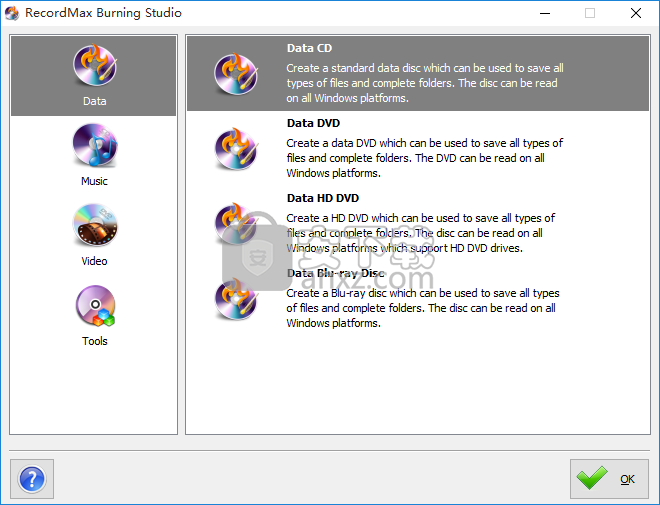
软件功能
支持刻录数据CD、数据DVD、蓝光DVD、音乐CD、音乐DVD、视频DVD...
CD,DVD和Blu-ray光盘上的多碟文件备份和还原
创建具有强大密码保护功能的压缩备份存档
在多个CD,DVD或蓝光光盘上自动分割档案
将存档内容还原到其原始位置
集成音频CD翻录工具,可以将CD中的音频轨道存储为WMA或WAV文件
用于设置要刻录的副本数量的新选项(适用于所有光盘格式)
现在可以立即验证光盘而无需先弹出光盘(如果驱动器支持此功能)
软件特色
将数据和媒体刻录到光盘
只要所需的硬件可用,该软件就支持将多种类型的文件写入光盘。此外,RecordMax Burning Studio使您可以创建媒体光盘,例如音频和视频CD,超级视频CD,电影DVD或ISO光盘。
支持多种音乐格式,例如WAV,MP3,WMA,OGG或视频文件中的音频流。同样,在创建电影CD或DVD时,可以处理几种视频文件类型,例如MPEG-1,MPEG-2或预先制作的VIDEO_TS剪辑。
先进的光盘刻录工具
除了在光盘上刻录媒体外,该软件还可以将文件系统备份构建为ISO映像,并将其保存到计算机中,或者自动将它们写入光盘。此外,它可以擦除光盘上的信息或提取音轨并将其转换为Windows音频格式。同样,它可以从光盘中获取ISO映像,以便从备份文件中还原文件。
RecordMax Burning Studio具有两种用于SCSI传输的替代方法,即SPTI(对于基于Windows NT的系统更可取)或ASPI(对于较早的系统)。该应用程序提示您在进行任何操作之前选择两种方法之一,以提高光盘刻录的速度和性能。
使用RecordMax Burning Studio,您可以简化刻录光盘上的数据或媒体的过程,而不会影响文件的属性。该软件可以执行完整而准确的光盘刻录,以获取高质量的音频或视频CD,DVD甚至Blu-ray。此外,您可以高速,高质量地创建数据光盘。
安装方法
1、双击安装程序进入RecordMax Burning Studio安装向导,单击【next】。
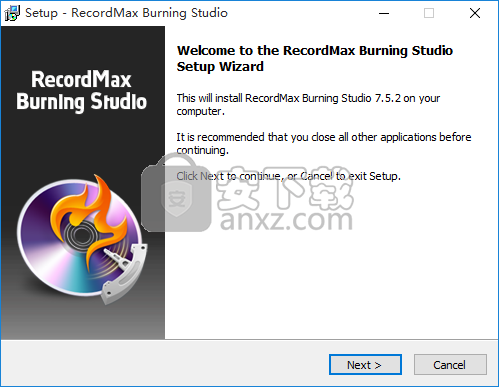
2、阅读许可协议,勾选【I accept...】的同意选项,再进入下一步的安装。
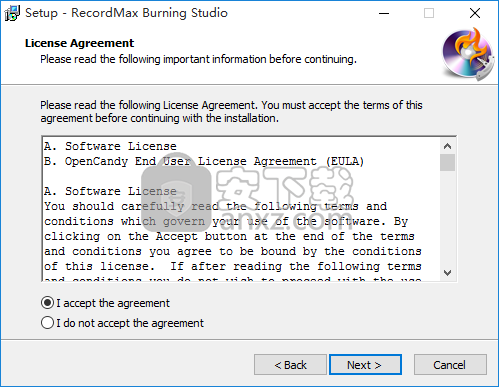
3、选择安装位置,用户可以选择默认的C:\Program Files (x86)\RecordMax Burning Studio。
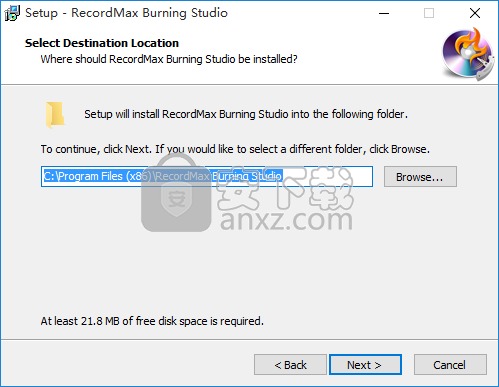
4、选择附加任务,勾选 Add a desktop shortcut、Add an icon to the Start Menu以及Add an icon to Windows Quick Launch,便于启动。
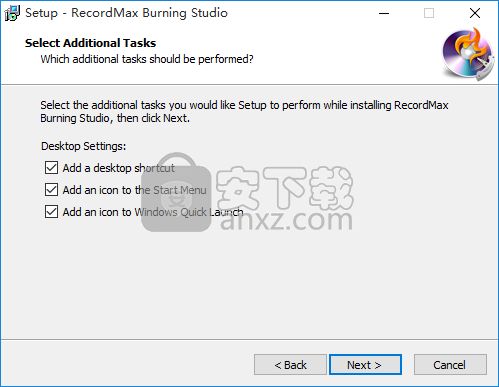
4、弹出RecordMax Burning Studio安装成功窗口,点击【finish】结束安装。
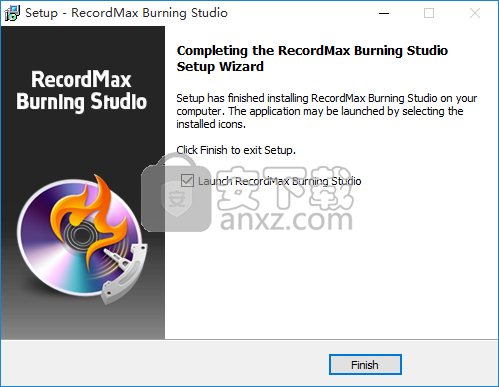
使用方法
1、启动RecordMax Burning Studio,进入如下所示的软件主界面。
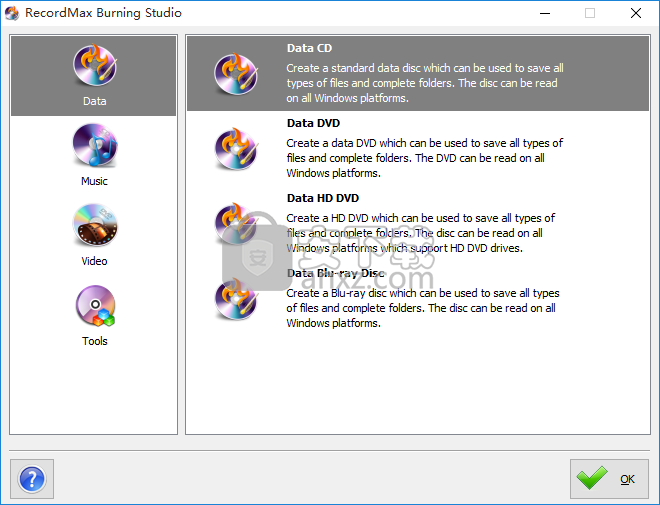
2、选择DVD类型,这里以数据DVD为例。
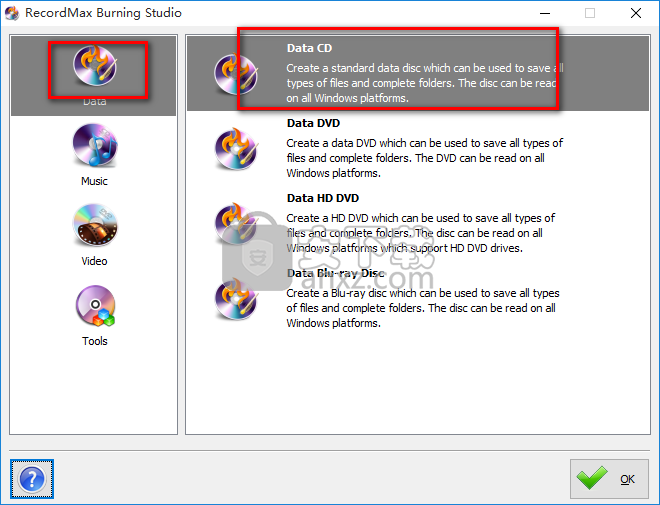
3、选择是数据DVD后,进入如下的向导界面。
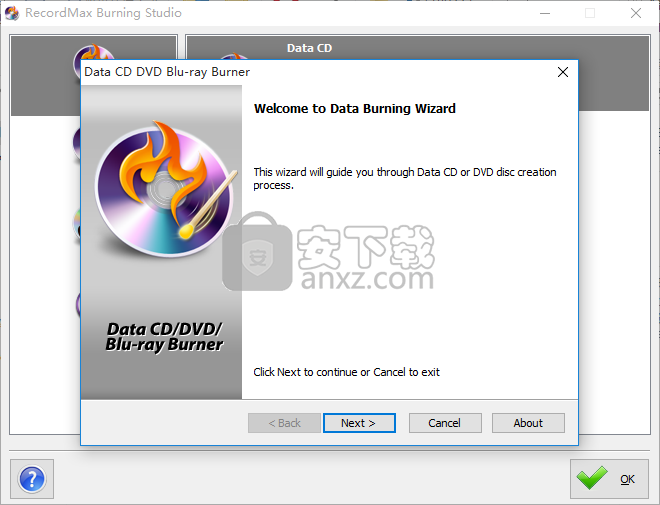
4、选择要用于设备访问的SCSI传输。
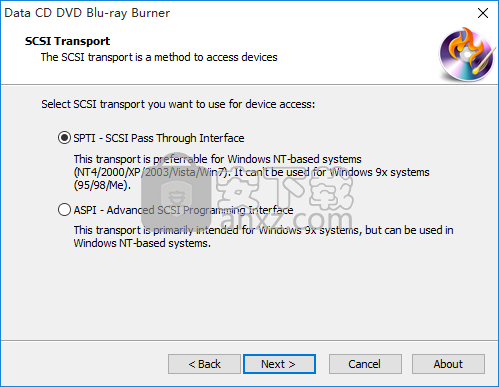
5、从列表中选择CD或DVD刻录设备,然后遵循提示完成所有配置即可。
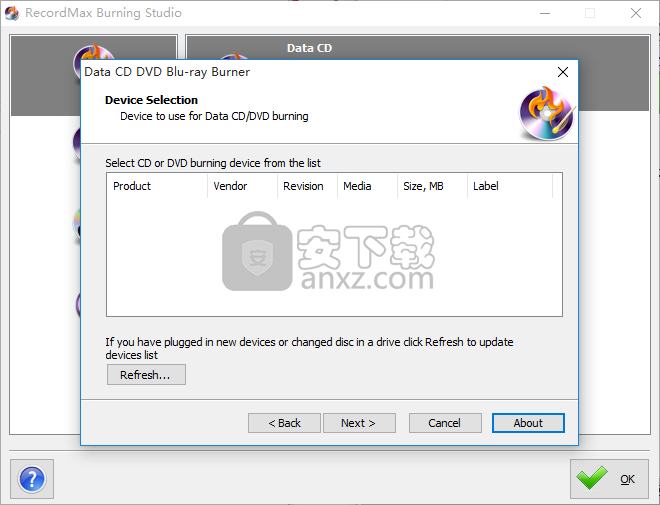
人气软件
-

Ease CD Ripper(CD翻录工具) 4.71 MB
/简体中文 -

音乐CD抓轨大师 3.80 6.00 MB
/简体中文 -

DVDFab 11(蓝光视频处理软件) 187.0 MB
/简体中文 -

Win32 磁盘映像工具 13.2 MB
/简体中文 -

ashampoo burning studio 22中文 174 MB
/简体中文 -

express burn(免费光盘刻录软件) 0.87 MB
/简体中文 -

daemon tools lite Edition(虚拟光驱工具) 30.7 MB
/简体中文 -

Tipard Blu-ray Copy(蓝光复制软件) 25.7 MB
/简体中文 -

Xilisoft ISO Maker(光盘ISO提取工具) 5.20 MB
/简体中文 -

OJOsoft DVD to MP4 Converter(DVD转MP4转换器) 17.2 MB
/英文


 Pavtube ByteCopy(蓝光dvd翻录转换工具) v4.9.2.0
Pavtube ByteCopy(蓝光dvd翻录转换工具) v4.9.2.0  Xilisoft CD Ripper(CD翻录工具) v6.5.0
Xilisoft CD Ripper(CD翻录工具) v6.5.0  GiliSoft Movie DVD Creator(DVD刻录软件) v7.0.0
GiliSoft Movie DVD Creator(DVD刻录软件) v7.0.0  VIDBOX VHS to DVD(VHS转DVD转换工具) v9.0.5
VIDBOX VHS to DVD(VHS转DVD转换工具) v9.0.5  Asoftis Burning Studio(光盘刻录软件) v1.6
Asoftis Burning Studio(光盘刻录软件) v1.6  DVD Architect Pro 6.0 附安装教程
DVD Architect Pro 6.0 附安装教程  Blue-Cloner 2020(蓝光复制软件) v9.00.831
Blue-Cloner 2020(蓝光复制软件) v9.00.831  DVD-Cloner Gold 2021(DVD克隆工具) v18.20
DVD-Cloner Gold 2021(DVD克隆工具) v18.20 









